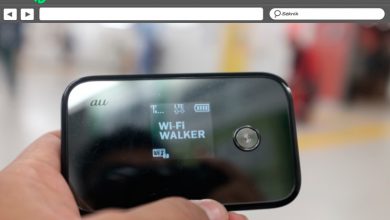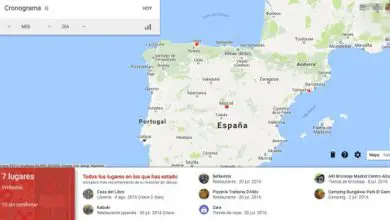Zoom: Qu’est-e C’est, Commentaire L’Utiliseur et commentaire Creer des Rountions par Groupe Ou Des Appels Vidéo
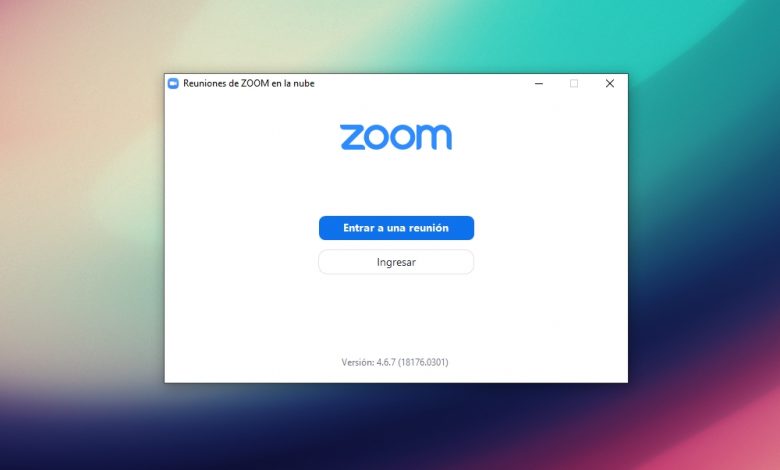
Il suffit de jeter un il aux graphiques des principaux magasins d’applications pour se rendre compte que les applications pour les appels vidéo, telles que Zoom, ont subi l’un des plus grands rassemblements de son histoire, en raison des mesures de distanciation sociale et du confinement que divers gouvernements du monde ont décidé d’effectuer.
Parmi tous, il y en a principalement deux. Le premier est Houseparty, dont nous avons parlé tout à l’heure de l’histoire. Le second, en revanche, est un outil destiné à un domaine un peu plus professionnel, qui est devenu ces dernières semaines l’application privilégiée pour la tenue de réunions, de visioconférences et même de cours en ligne. Tout tourne autour de Zoom.
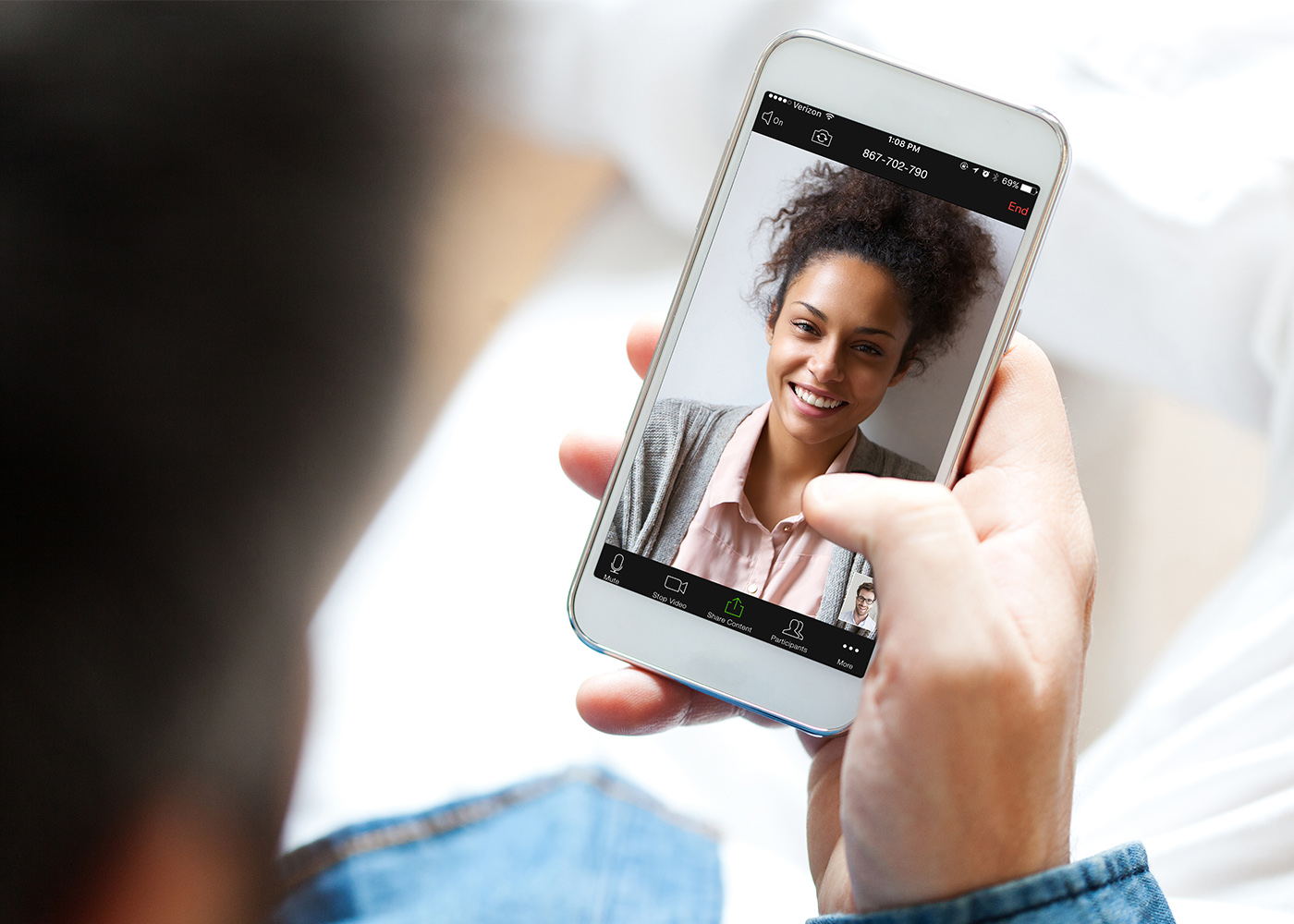
Qu’est-ce que Zoom?

Bien que la popularité de l’application ait rebondi ces dernières semaines, la vérité est que Zoom était déjà un outil bien connu du public professionnel. Des entreprises au niveau d’Uber, Rakuten, Box ou TicketMaster, entre autres, l’utilisaient déjà comme utilitaire pour organiser des vidéoconférences et des réunions depuis avant la pandémie de COVID-19.
Et est-ce que Zoom est un outil qui va plus loin dans la visioconférence. En plus de permettre les chats vidéo, les salles de travail, les appels téléphoniques et même la prise en charge des «bots» avec lesquels tirer encore plus de l’application. Il n’est donc pas surprenant que, compte tenu de sa polyvalence, elle soit devenue l’une des plateformes les plus utilisées par les entreprises qui prônent le télétravail ou les centres éducatifs qui dispensent des cours à distance.
En ce qui concerne l’application elle-même, il est nécessaire de noter qu’elle a des clients pour les plates-formes de bureau et les systèmes d’exploitation mobiles, y compris, bien sûr, une application pour les appareils Android. Parmi ses fonctions, il y a la possibilité de passer des appels vidéo jusqu’à 1 000 participants et jusqu’à 24 heures, avec des salles de groupe, un service de chat intégré et bien plus encore. Pour profiter de toutes les fonctionnalités, il faudra bien entendu choisir l’un des plans de paiement de la plateforme:
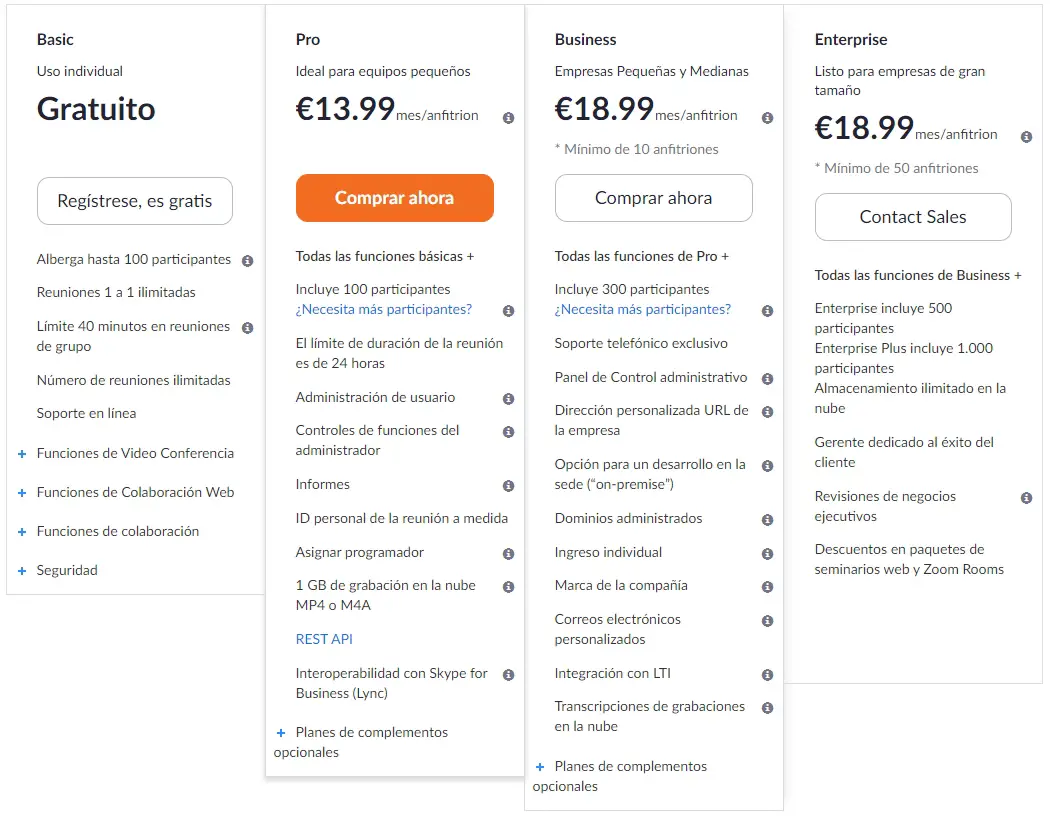
Zoom vous permet de planifier des réunions à l’avance ou de créer des appels vidéo instantanément. Maintenant, nous allons voir comment faire.
Comment faire une réunion par Zoom
Bien qu’a priori cela puisse sembler une application quelque peu complexe et difficile à utiliser en raison de son approche principalement professionnelle, Zoom est vraiment une application très simple à utiliser dans l’une de ses différentes versions – soit à partir du site Web, soit via des clients de bureau et mobiles. Ci-dessous, nous détaillons la marche à suivre pour démarrer une visioconférence de groupe à l’aide de Zoom, à la fois depuis notre smartphone ou tablette Android, et depuis un ordinateur.
Depuis le téléphone
Quel que soit l’appareil que vous allez utiliser, il faut mentionner que vous pouvez accéder à une réunion dans Zoom sans avoir à créer de compte. Cependant, si l’idée est d’utiliser cet outil comme application de visioconférence par défaut et que vous souhaitez en tirer le meilleur parti, il peut être conseillé de créer un compte ou de vous connecter en utilisant notre profil Google ou Facebook. Quoi qu’il en soit, une fois que vous avez téléchargé et installé l’application sur votre mobile depuis le Google Play Store, voici les étapes à suivre:
- Ouvrez l’application et, sur l’écran d’accueil, appuyez sur « Rejoindre une réunion » au cas où vous auriez reçu un identifiant de réunion que vous souhaitez rejoindre.
- Si vous n’avez pas d’identifiant de réunion, vous devez vous inscrire ou vous connecter à la plateforme.
- Une fois connecté, vous verrez l’écran principal de l’application, qui comprend des options telles que créer une nouvelle réunion, rejoindre une réunion existante, planifier une vidéoconférence ou partager votre écran. Vous pouvez également ajouter des contacts.
- Appuyez sur l’icône orange «Nouvelle réunion», puis sur «Démarrer une réunion»
- Une fois la réunion commencée, vous pouvez inviter d’autres participants en appuyant sur la section « Participants ». Il est également possible de partager des fichiers, d’activer ou de désactiver l’audio et la caméra, ou d’accéder aux paramètres de la réunion pour modifier ses paramètres.
- Si vous souhaitez inviter d’autres personnes en dehors de votre liste de contacts Zoom, appuyez sur «Participants» -> «Inviter» -> «Copier l’adresse du site Web», et partagez le lien copié avec les personnes que vous souhaitez rejoindre.
- Pour terminer ou quitter la réunion, appuyez sur le texte rouge « Terminer » en haut à droite de l’écran.
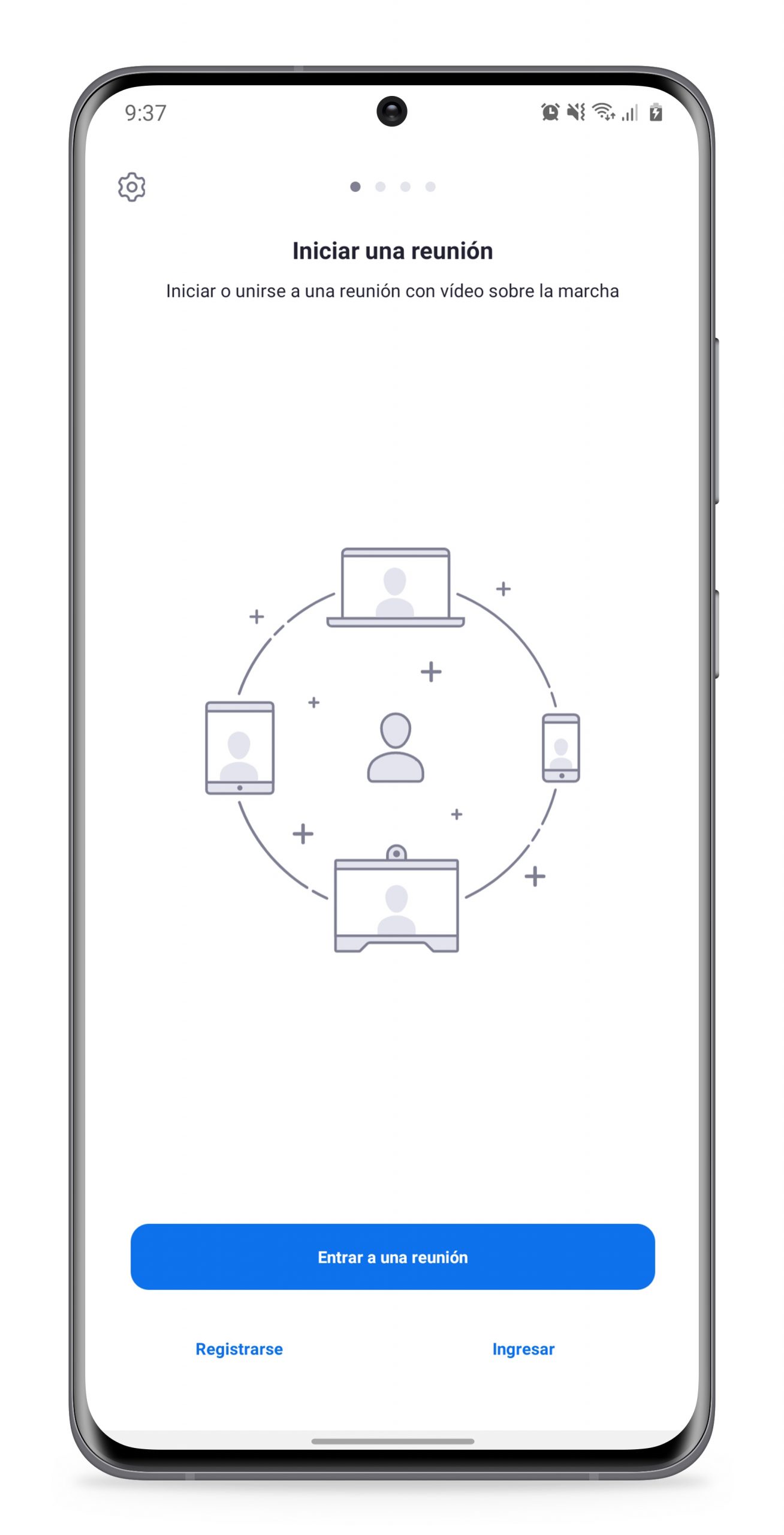
De l’ordinateur
Le processus d’ utilisation de Zoom depuis votre ordinateur n’est pas beaucoup plus difficile. Il vous suffit de vous assurer de télécharger et d’installer le « Client Zoom pour les réunions » que l’entreprise propose sur son site internet. Une fois installé, il vous suffit de suivre ces étapes:
- Ouvrez Zoom et cliquez sur «Rejoindre une réunion» si vous avez un ID de réunion que vous souhaitez rejoindre. Sinon, cliquez sur «Connexion».
- Cliquez sur le bouton orange «Nouvelle réunion».
- Une fois à l’intérieur de la réunion, vous pouvez inviter d’autres participants en cliquant sur la section «Participants». Il est également possible de partager des fichiers, d’activer ou de désactiver l’audio et la caméra, ou d’accéder aux paramètres de la réunion pour modifier ses paramètres.
- Si vous souhaitez inviter d’autres personnes en dehors de votre liste de contacts Zoom, cliquez sur «Inviter» -> «Copier l’URL», et partagez le lien copié avec les personnes que vous souhaitez rejoindre l’appel vidéo.
- Pour terminer ou quitter la réunion, cliquez sur le texte rouge « Terminer » en bas à droite de l’écran.
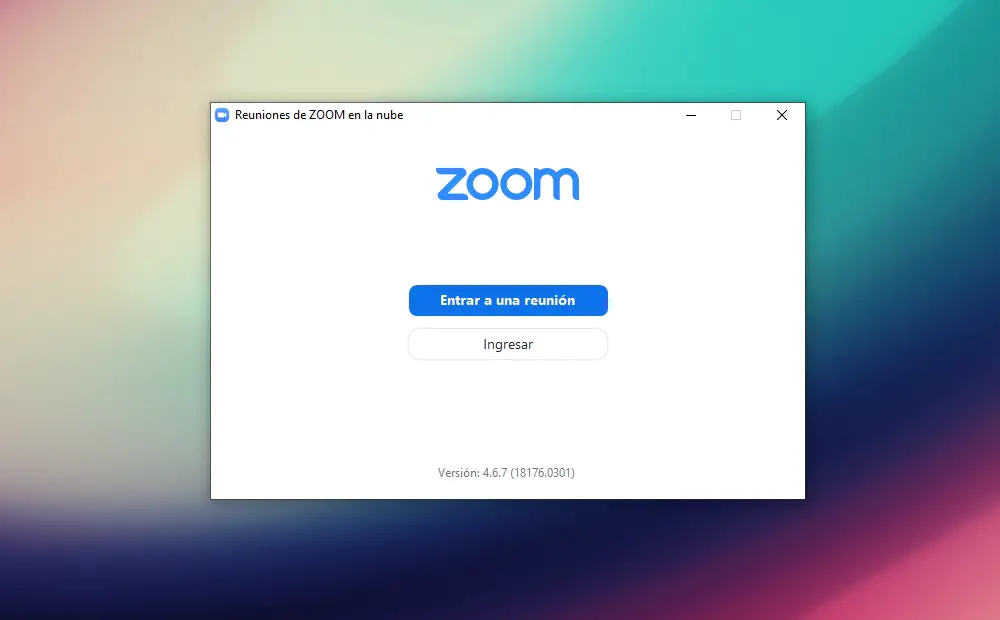
N’oubliez pas que Zoom offre des fonctions intéressantes comme la possibilité d’ enregistrer des réunions pour les regarder plus tard, ou de mettre un fond virtuel aux appels vidéo.